在家庭或商业安全监控系统中,乐橙摄像头是广泛应用的选择之一。用户或许会希望将监控数据存储在本地的路由器硬盘空间中,以减少对云服务的依赖,并提高数据的安...
2025-03-02 36 路由器
随着无线网络的普及,越来越多的家庭和办公场所都需要覆盖更广的Wi-Fi信号。有时候,单一的路由器可能无法满足大面积的信号覆盖需求。这时,使用网件路由器作为无线中继器就显得尤为重要。本文详细介绍了如何设置网件路由器作为无线中继器,帮助你扩展无线网络覆盖,保障上网体验。
在开始设置之前,您需要确定以下条件:
确保主路由器已经正常工作,且WiFi信号有一定的强度。
准备一根以太网线,用于连接网件路由器和主路由器或者能够直接连接到主路由器的交换机上。
确保您已经登录网件路由器的管理界面,通常其IP地址是`192.168.1.1`或`192.168.0.1`,而初始用户名和密码可以在路由器的背贴标签上找到。
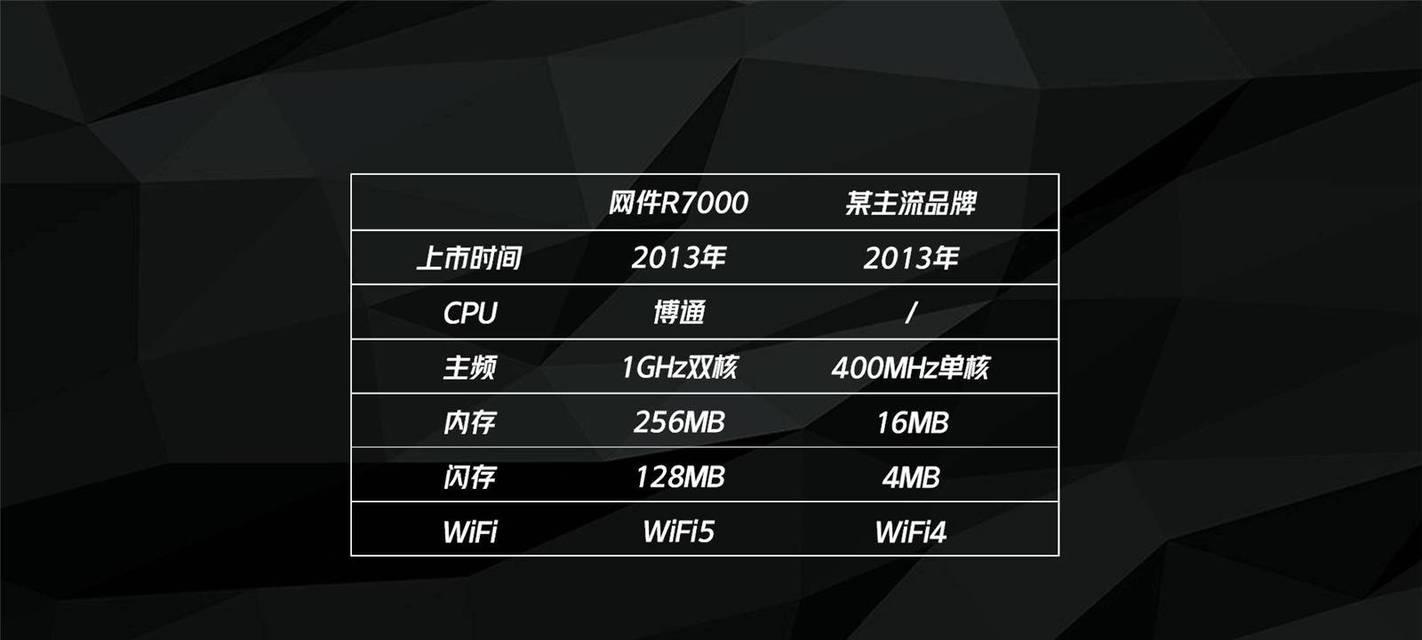
步骤1:将网件路由器连接至主路由器
1.使用以太网线将网件路由器连接到主路由器的LAN口或交换机。
2.给网件路由器供电并且确保其启动。
步骤2:找到网件路由器的管理界面
1.打开网页浏览器,在地址栏输入网件路由器的IP地址。
2.输入登录信息后进入管理界面。
步骤3:进行基本设置
1.在管理界面中进入“常规设置”或“基本设置”。
2.更改网件路由器的LANIP地址,确保它和主路由器在同一网段但不冲突,例如如果主路由器的IP是`192.168.1.1`,则可以将网件的改为`192.168.1.2`。
步骤4:设置无线中继
1.在管理界面中找到“无线设置”或“无线中继”选项。
2.选择“中继器”或“无线桥接”模式。
3.扫描并找到主路由器的无线网络信号。
4.输入主路由器的Wi-Fi密码。
5.保存设置并等待路由器重启完成中继配置。
步骤5:确认中继状态
1.确认网件路由器的指示灯显示连接状态正常。
2.使用设备连接到网件路由器提供的中继信号,测试网络连接是否稳定。
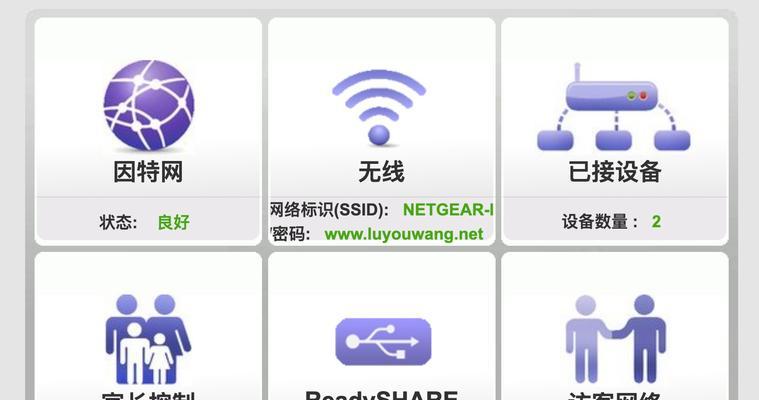
问题1:无法找到主路由器的信号
确保两台路由器相距的距离不要太远,信号能够互相覆盖。
重启主路由器和网件路由器试试。
检查网件路由器是否支持你主路由器的无线频段。
问题2:中继后的网络速度慢
尝试改变网件路由器的无线??,避免信号干扰。
根据网络状况,可能需要手动分配网件路由器的无线信道和频宽。

通过上述步骤,您可以将网件路由器成功设置为一个无线中继器,从而扩大您的无线网络覆盖范围。设置过程虽然需要一些技术操作,但只要按照指导步骤细心操作,通常都能够顺利完成。如果您在操作过程中遇到问题,可以参考本文中的常见问题和解决方法,或者联系网件官方技术支持获得帮助。
确保您的网络设置既可以满足当前的上网需求,也可以适应未来可能的扩展。通过合理使用无线中继,无论是家庭还是办公环境,都能享有更为顺畅和稳定的网络连接。通过以上步骤,您应该已经成功地将网件路由器设置为无线中继器,为您的网络环境带来了新的活力。
标签: 路由器
版权声明:本文内容由互联网用户自发贡献,该文观点仅代表作者本人。本站仅提供信息存储空间服务,不拥有所有权,不承担相关法律责任。如发现本站有涉嫌抄袭侵权/违法违规的内容, 请发送邮件至 3561739510@qq.com 举报,一经查实,本站将立刻删除。
相关文章

在家庭或商业安全监控系统中,乐橙摄像头是广泛应用的选择之一。用户或许会希望将监控数据存储在本地的路由器硬盘空间中,以减少对云服务的依赖,并提高数据的安...
2025-03-02 36 路由器

随着智能家居的普及,越来越多的家庭需要稳定的网络环境来支持各种智能设备的使用。荣耀路由器作为华为旗下智能硬件品牌,凭借卓越的性能和出色的覆盖范围赢得了...
2025-02-10 49 路由器

现代生活中,无线网络已成为我们日常生活的重要组成部分。而路由器是保持无线网络连接的关键设备。有时,由于各种原因,我们可能需要重新设置路由器。本文将详细...
2025-01-14 53 路由器

当今数字时代,网络安全对于企业和个人用户都至关重要。通过SSH(安全外壳协议)对华为路由器进行配置,不仅可以建立加密的远程管理通道,而且还可以保证远程...
2025-01-12 52 路由器

随着网络应用的普及,越来越多的家庭和企业都配备了路由器来实现网络的共享。路由器的正确设置对于网络的使用体验至关重要。本文将为您揭秘监控路由器网络设置技...
2025-01-12 51 路由器

在现今的数字时代,路由器作为网络连接的核心设备,其稳定性直接关系到我们的上网体验。但不少用户可能已经注意到,在高温环境下,路由器可能会频繁断网。这不仅...
2025-01-12 84 路由器